Linuxをインストールしたい
Windows VistaのMicrosoftのサポートが切れたため、セキュリティー的に使用はNGとのことでしばらく使っていなかったPCにLinuxをインストールすることにしました。ちなみにPCのスペックは下記の通り
- CPU : Intel Core 2 Duo CPU E6750 2.66GHz x 2
- メモリ : 2GB
- グラフィック : Gallium 0.4 on AMD CEDAR
Linux OS
LinuxはWindowsと比べて軽く古いPCでも動くといいますが、Linuxの中でも軽い種類があります。それらをいくつか検討しましたが、結局トラブル時の情報量が多い、一番人気のUbuntuをインストールすることにしました。
Ubuntu 16.04 LTS
Ubuntuをインストールするならやはり日本語環境が良いのでこちらの日本のUbuntuローカルチームのページを参考にしました。Ubuntuのダウンロードはこちらから。IOイメージとTorrentファイルとありますが、ISOイメージをダウンロードしましょう。
今回インストールするPCはIntel 32bit CPUなので、最新版は14.04LTSになります。少し古いですが、インストール後OSのバージョンアップができ、16.04LTSまで上げられるのでUbuntu 14.04 LTSをインストールすることとしました。
インストール用ISOイメージ作成
インストールのためにPCに読み込ませるためのISOイメージを作成します。昔、Linuxをインストールした時はCD-Rなどに焼いていましたが、いまではUSBメモリからインストールできます。そのためにはUSBメモリにISOイメージを作成する必要があります。イメージ作成にはUNetbootinを使います。こちらから自分の環境にあったバージョンをダウンロードしてください。使用方法としては、USBメモリをPCにセットし、UNetbootinを起動します。そうすると次のような画面が出てきます。
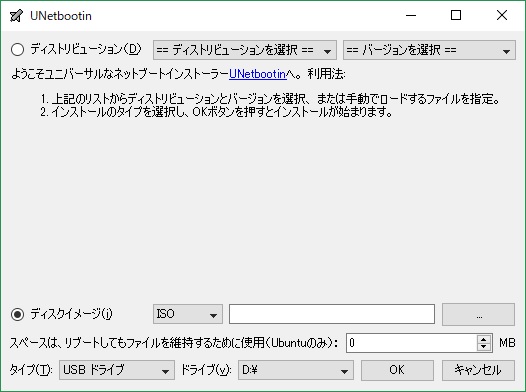
ディスクイメージを選択し、ISOにUbuntuのイメージファイルを設定します。それから一番下のところへ焼きこむUSBメモリの情報も設定します。最後にOKボタンを押せば終了します。データ量も多いので終了するまでしばらくお待ちください。
ISOイメージからブート
USBに書き込んだISOイメージでPCを起動するためには、PCのBIOSの設定が必要なります。BIOS画面へ入るためには、電源投入後のWindowsが起動し始める前の画面で、F2かDeleteキーをを押すと入ることができます。いつキーを押すかわからない場合は、起動時の画面をよく見ているとF2キーを押すとかメッセージが出ることが多いのでチェックしてみてください。もしどの画面で押すか分からなかったら、画面が変わったら試しにキーを押してみてもよいと思います。BIOSの設定画面に入れたら起動時の優先順位をUSBメモリをHDDよりも上げてください。
Ubuntuをインストール
BIOSの設定ができたら、PCにUSBメモリを指してきどうすればインストールが開始されます。あとは順番にすすめればインストールできます。細かい手順は焼灼しますが、こちらのサイトなどが詳しいので参考にしてください。
Ubuntuをバージョンアップ
とりあえず何とかインストールできたらLinuxを起動してみてください。Firefoxが入っているので無事にインターネットにつながっているか確認してください。無事につながっていれば、バージョンアップが可能です。まずはカーネルは14.04のまま、すべての更新を適用してください。アップデートはしばらく使っているとメッセージがでるのでそこから順次適用していきました。おそらく何度か再起動することになると思います。14.04で最新版になったら次は16.04へバージョンアップを行ってください。インストールにはかなり時間がかかったので時間に余裕があるときにやるのがおすすめです。
まとめ
Windows VISTAは問題の多いOSでアップデートを行うとフリーズするなどいろいろと苦労させられました。一度はウィンドウを動かすと固まるようになりできるだけ動かさないように1月ぐらい注意していたこともありました。そんなダメOSでもいざ使えなくなると寂しいですが、PCは復活できてよかったです。Ubuntuのインストールも一日がかりでしたが比較的トラブルも少なかったと思います。以前と比べるとLinuxもWindowsとの差も小さくなってきている印象です。ネットしか使わないのであれば不自由はなさそうです。



コメント